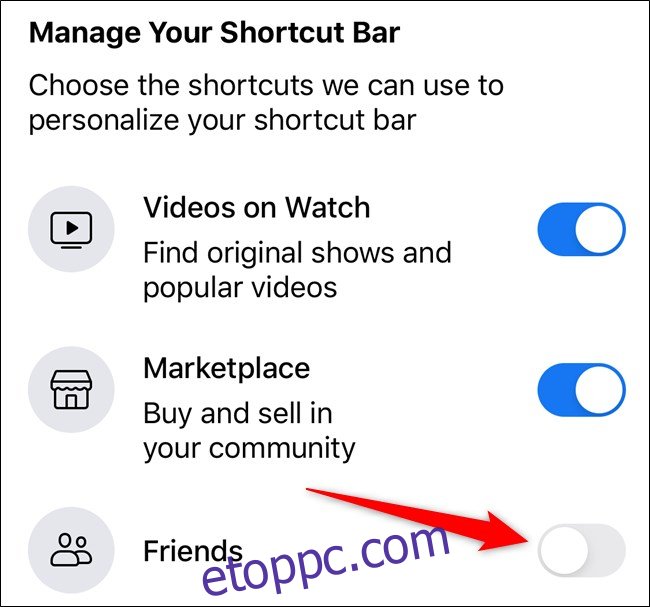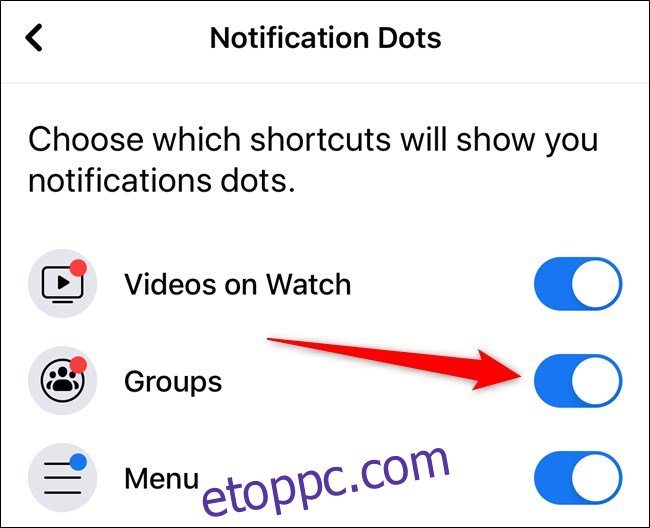Az iPhone, iPad és Android Facebook-alkalmazása kezd egy kicsit zsúfolt lenni. Szerencsére eltávolíthatja az értesítési pontokat és a lapikonokat (Friend Requests, Watch és Marketplace) a parancsikonsorról. Itt van, hogyan.
Az alábbi utasításokat a Facebook alkalmazásának képernyőképein keresztül mutatjuk be iPhone-on. A folyamat azonos az iPaden, de a parancsikonok sávja az alkalmazás tetején található Androidon.
Tartalomjegyzék
Távolítsa el a füleket hosszan lenyomva
A legegyszerűbb módja annak, hogy eltávolítson egy lapot a Parancsikonsorból, ha hosszan megnyomja valamelyik ikont. Kezdje azzal, hogy megnyitja a Facebook alkalmazás telefonon vagy táblagépen. Az Apple beépített Spotlight Search funkciója a legegyszerűbb módja annak, hogy megtalálja az alkalmazást iPhone-on vagy iPaden. Nyissa ki az alkalmazásfiókot Android-eszközén a Facebook alkalmazás megkereséséhez.
![]()
Ezután döntse el, melyik ikono(ka)t szeretné eltávolítani a Parancsikonsorról. Az iPhone és iPad tulajdonosok a sávot a felület alján, míg az Android felhasználók a tetején fogják látni. Balról jobbra kiválaszthatja az Ismerőskérések, a Figyelő és a Piacteret.
Miután eldöntötte, hogy melyik lapot távolítsa el, nyomja meg hosszan az ikont. Megjelenik egy felugró menü.
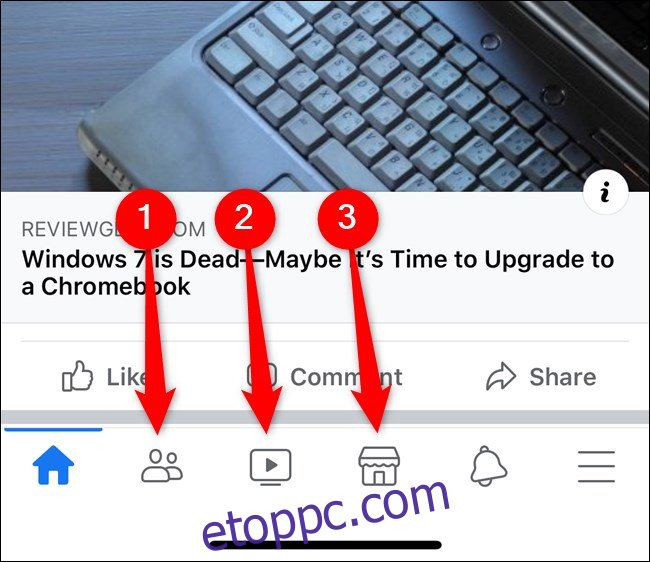
Válassza az „Eltávolítás a parancsikonsorból” lehetőséget.
![]()
Egy üzenet párbeszédablak jelenik meg a képernyő közepén. A műveletet meg kell erősítenie az „Eltávolítás” gomb megérintésével.
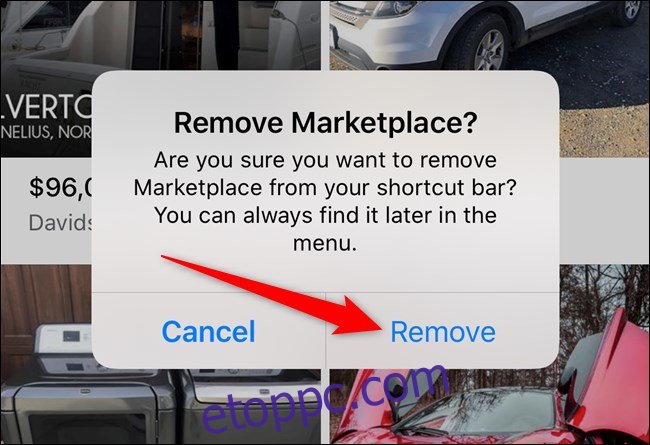
A képernyő alján megjelenik egy utolsó párbeszédpanel, amely tájékoztatja a változásról. Ha gyorsan szeretné visszaállítani az ikon eltávolítását, válassza a „Beállítások” gombot.
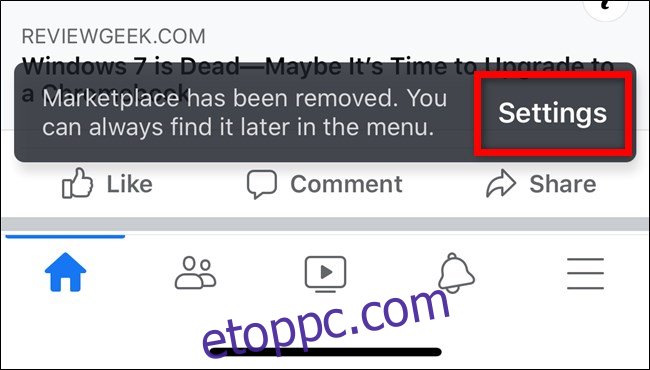
Ezt a módosítást a későbbiekben visszavonhatja a következő részben található utasítások követésével.
Lapok eltávolítása vagy hozzáadása a Beállítások menüből
A második módszer a lapok eltávolítására (vagy hozzáadására) a Parancsikonsorról az alkalmazás Beállítások menüjén keresztül. Mint korábban, kezdje a Facebook alkalmazás megnyitásával iPhone-on, iPaden vagy Android-eszközön.
![]()
Innen érintse meg a hamburger menü ikonját a jobb alsó sarokban (iPhone és iPad) vagy a jobb felső sarokban (Android). Ezután válassza ki a lefelé mutató nyilat, amely megfelel a „Beállítások és adatvédelem” pontnak.
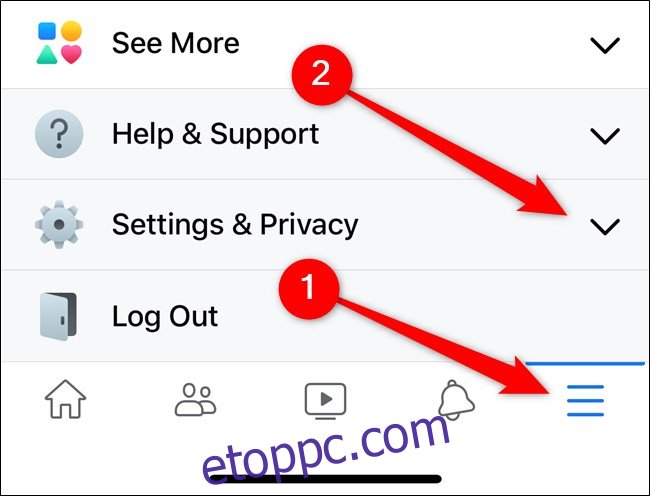
Érintse meg a „Beállítások” lehetőséget, amely a kicsúsztatható menüben jelenik meg.
![]()
Görgessen le, és érintse meg a „Parancsikonok” gombot a „Parancsikonok” részben. Ha nem találja, használja a menü tetején található keresési lehetőséget.
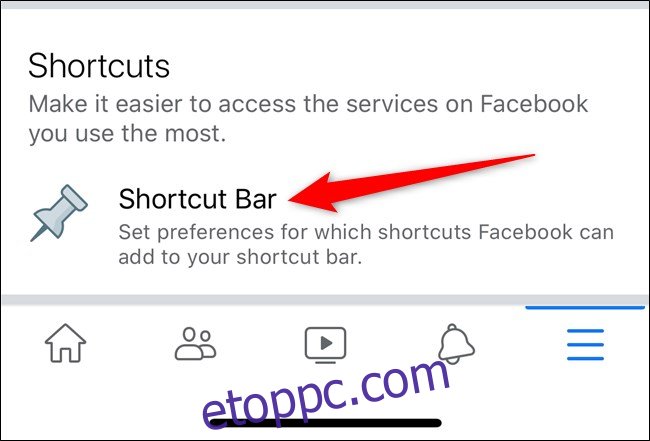
Váltsa át bármelyik lapbeállítást, hogy eltávolítsa azokat a Parancsikonsorból.
Ha bármikor újra hozzá szeretné adni valamelyik lapot, kövesse ezeket a lépéseket, és kapcsolja vissza az elemet.
Az értesítési pontok letiltása vagy engedélyezése a parancsikon sávon
Ha megfelel a Parancsikonsávon megjelenő lapok számának, de nem szereti, ha az egyes ikonokon értesítési pontok jelennek meg, letilthatja őket.
Kezdje a Facebook alkalmazás megnyitásával iPhone, iPad vagy Android készülékén.
![]()
Ezután válassza ki, hogy melyik lapról szeretné eltávolítani az értesítési pontokat. Balról jobbra az Ismerőskérések, a Figyelő és a Piactér közül választhat.
Miután meghozta a döntést, nyomja meg hosszan az ikont, amíg meg nem jelenik egy előugró menü.
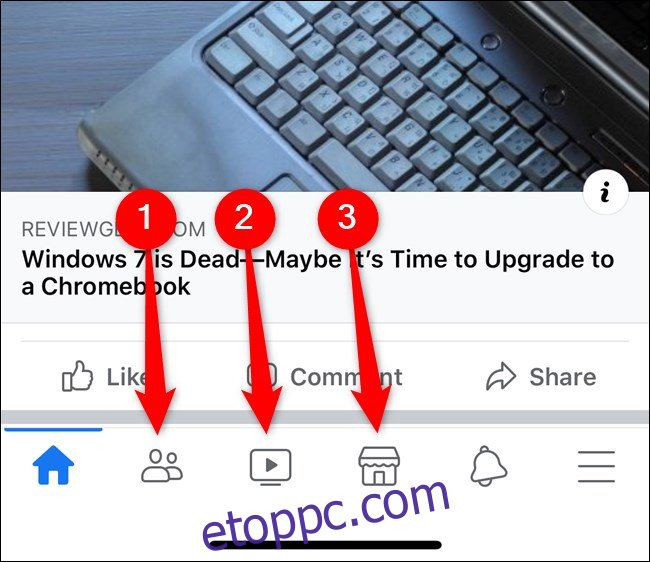
Érintse meg az „Értesítési pontok kikapcsolása” gombot
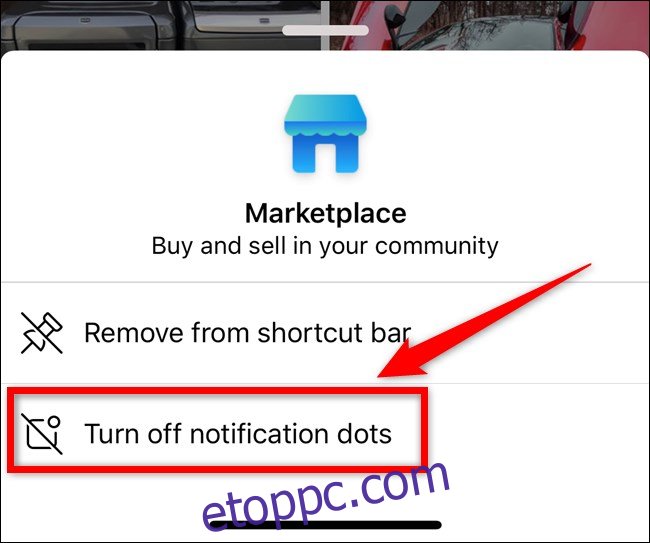
Ellentétben az egyik lap letiltásával, az értesítési pontok azonnal kikapcsolódnak, megerősítő ablak nélkül. Egy kis szöveges párbeszédpanelnek kell megjelennie a képernyőn, amely jelzi, hogy a módosítás sikeresen megtörtént.
![]()
Ha újra szeretné engedélyezni az értesítési pontokat, tartsa lenyomva ismét a lap ikonját, majd válassza az „Értesítési pontok bekapcsolása” lehetőséget.
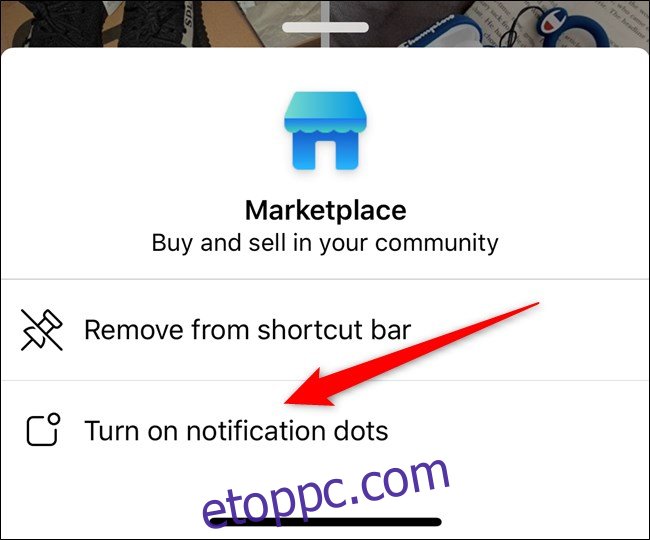
Értesítési pontok eltávolítása vagy hozzáadása a Beállítások menüből
Az értesítési pontok eltávolításának (vagy hozzáadásának) második módja a Parancsikonok sávról az alkalmazás Beállítások menüjében. Mint korábban, kezdje a Facebook alkalmazás megnyitásával iPhone-on, iPaden vagy Android-eszközön.
![]()
Innen érintse meg a hamburger menü ikonját a jobb alsó sarokban (iPhone és iPad) vagy a jobb felső sarokban (Android). Ezután válassza ki a lefelé mutató nyilat, amely megfelel a „Beállítások és adatvédelem” pontnak.
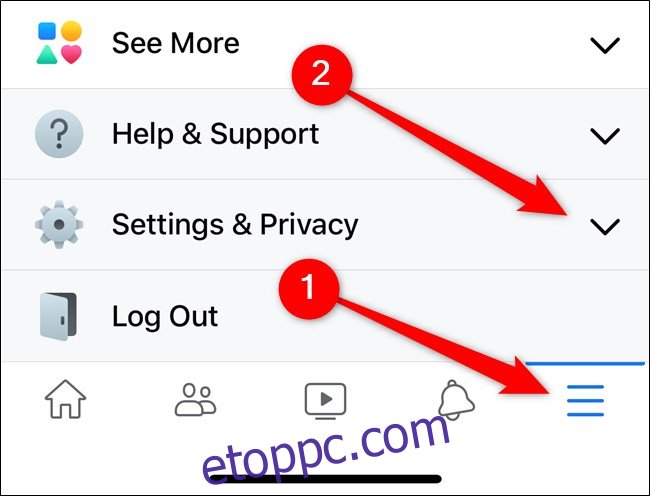
Érintse meg a „Beállítások” lehetőséget, amely a kicsúsztatható menüben jelenik meg.
![]()
Görgessen le, és érintse meg az „Értesítési pontok” gombot az „Értesítések” részben. Ha nem találja, használja a menü tetején található keresési lehetőséget.
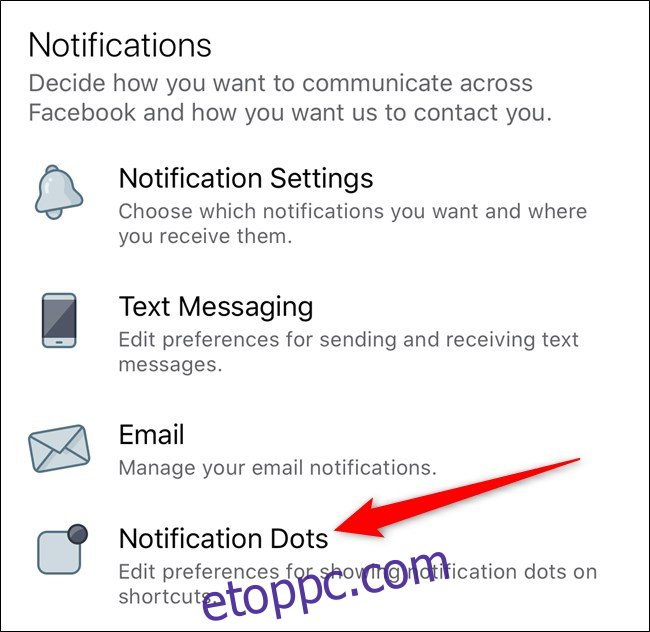
Az eltávolításukhoz kapcsolja be a lapspecifikus értesítési pontok bármelyikét.
Ha bármikor újra értesítési pontokat szeretne hozzáadni valamelyik laphoz, kövesse ezeket a lépéseket, és kapcsolja vissza az elemet.